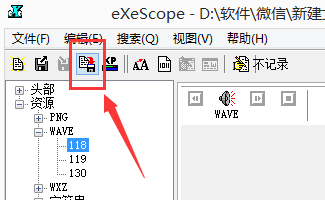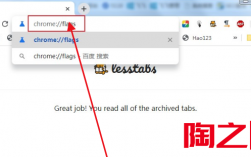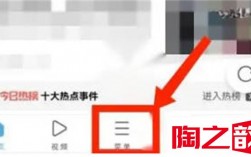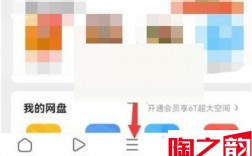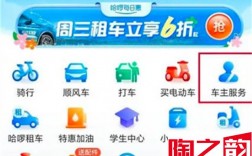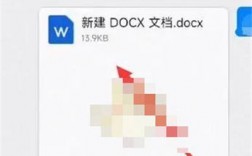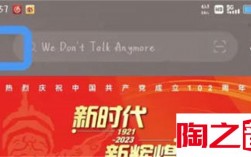纯净之家9月3日最新软件教程,本期的问题为微信电脑版提示音怎么更改?微信的消息提示音一直都是默认的,但是是可以进行更改的,关于本期的这个问题,小编今天就来分享一下详细的操作步骤,希望能够给更多的用户带来帮助。
微信电脑版 V3.7.6 官方版 [电脑软件]
大小:129.52 MB 类别:应用软件
立即下载微信电脑版声音设置步骤
1、登录电脑版微信后,点击左下三条线那个,出现菜单点击“设置”。
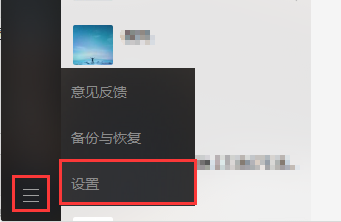
2、弹出界面后点击“通用设置”,然后勾选“开启新消息提醒声音”。这样就打开提示音了。
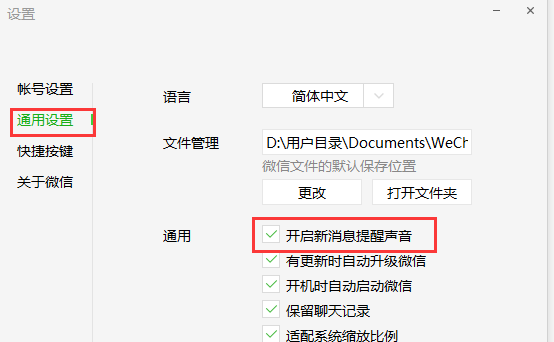
win10微信提示音更改方法
1、首先,你需要一个eXeScope软件。
2、在下载好的文件夹里找到“eXeScope.exe”打开。
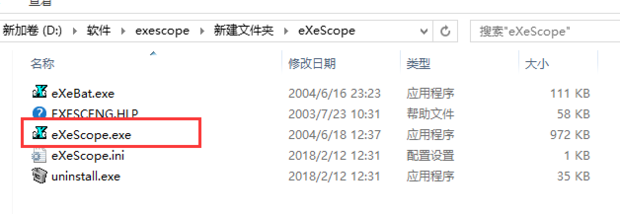
3、在桌面上找到微信,右键点击,打开“属性”。
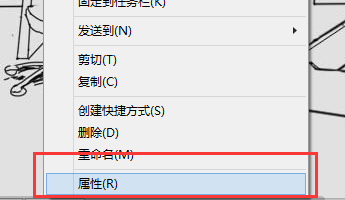
4、可以查找到微信所在位置,复制。
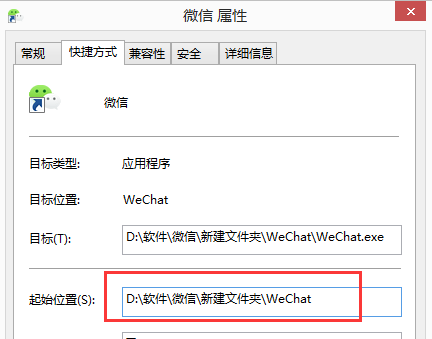
5、打开我的电脑,粘贴上之前复制的位置。
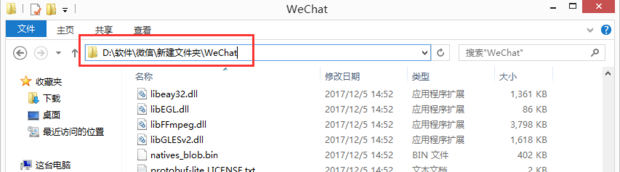
6、然后找到“WeChatResource.dll”,使用eXeScope打开。
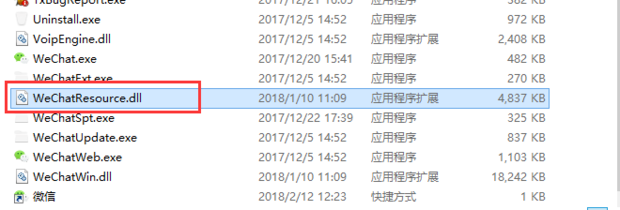
7、打开后,依次点击左侧的“资源”>“wave”>“118”。
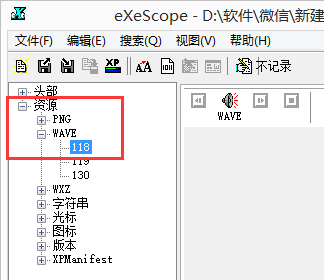
8、然后再电脑上找到自己想要更改为铃声,将其重命名为“118.wav”。
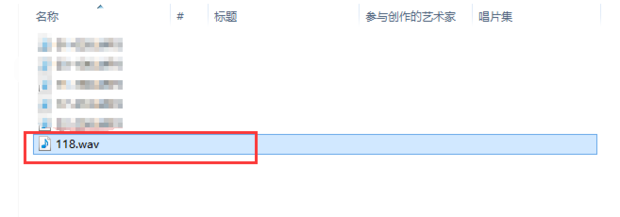
9、然后回到打开的eXeScope,点击左上角的“文件”>“导入”。
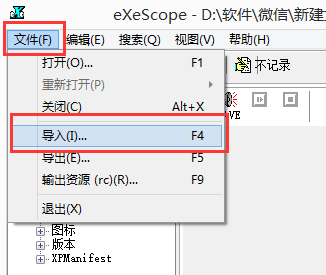
10、选择到自己之前改好了名字的文件,点击“打开”。
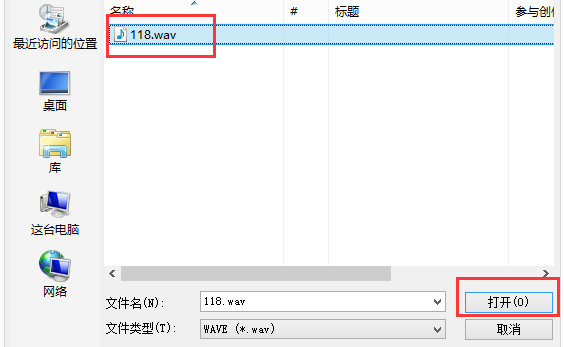
11、然后点击保存,这样铃声就修改好了。